วิธีการตั้งค่าเราเตอร์ TP-Link OneMesh Wi-Fi 6 และตัวขยายช่วง

เชื่อมต่อตัวขยายช่วง TP-Link OneMesh Wi-Fi 6 กับเราเตอร์โดยใช้ WPS เว็บเบราว์เซอร์ หรือแอปมือถือ Thether
คุณเป็นเจ้าของ iPhone หรือ iPad และสงสัยว่าที่อยู่ MAC ของคุณคืออะไร และจะเปลี่ยนแปลงได้อย่างไร คุณต้องการปลอมแปลงที่อยู่ MAC ของคุณหรือปิดการใช้งานการสุ่มที่อยู่ MAC บนอุปกรณ์มือถือ Apple ของคุณหรือไม่ หากคุณตอบว่าใช่สำหรับคำถามเหล่านี้ อ่านต่อ วิธีค้นหา เปลี่ยนแปลง และปิดใช้งานที่อยู่ MAC ปลอมบน iPhone หรือ iPad มีดังนี้
สารบัญ
หมายเหตุ:ก่อนสิ่งอื่นใด หากคุณเข้าสู่บทช่วยสอนนี้ขณะค้นหาข้อมูลเพิ่มเติมเกี่ยวกับที่อยู่ MAC และ iPhone (หรือ iPad) แต่คุณไม่ทราบว่าที่อยู่ MAC คืออะไร เราขอแนะนำให้คุณอ่านก่อน: MAC คืออะไร ที่อยู่และใช้งานอย่างไร? .
สิ่งที่คุณควรรู้เกี่ยวกับที่อยู่ MAC บน iPhone และ iPads
เราเขียนบทช่วยสอนนี้โดยใช้ iPhone SE (รุ่นที่ 2) กับ iOS 15.2 ทุกสิ่งที่เราแสดงให้คุณเห็นในบทความนี้ใช้กับ iPhone ทั้งหมดที่ใช้ iOS 14 หรือใหม่กว่า และ iPads ทั้งหมดที่ใช้ iPadOS 14 หรือใหม่กว่า กล่าวอีกนัยหนึ่ง คุณสามารถปลอมแปลงที่อยู่ MAC ของคุณได้ก็ต่อเมื่อคุณเป็นเจ้าของ iPhone เครื่องใดเครื่องหนึ่งตามรายการด้านล่าง และคุณได้อัปเดตเป็น iOS 14 หรือใหม่กว่าแล้ว:
สำหรับ iPads คุณต้องมีรุ่นใดรุ่นหนึ่งในรายการถัดไปที่มี iPadOS 14 หรือใหม่กว่า:

iPhone 13 เปิดตัวในปี 2021
หากคุณมี iPhone ที่ใช้ระบบปฏิบัติการมือถือของ Apple เวอร์ชันเก่า ก่อน iOS 14 คุณจะเห็นเฉพาะที่อยู่ MAC ของคุณ แต่ไม่สามารถปลอมแปลงได้ นั่นเป็นเพราะ iOS 13 และเวอร์ชันก่อนหน้าไม่รองรับการสุ่ม MAC
นอกจากนี้ สิ่งสำคัญที่สุดคือต้องรู้ว่าiPhone ทั้งหมดที่รองรับการสุ่ม MAC จะปลอมที่อยู่ MAC สำหรับเครือข่าย Wi-Fi ทั้งหมดโดยอัตโนมัติตามค่าเริ่มต้น อ่านต่อไปเพื่อดูวิธีค้นหาที่อยู่ MAC ของ iPhone ของคุณ วิธีปิดใช้งานการสุ่มที่อยู่ MAC ใน iOS 14 หรือใหม่กว่า และวิธีปลอมแปลงอีกครั้ง
วิธีค้นหาที่อยู่ MAC บน iPhone
หากคุณต้องการทราบที่อยู่ MAC จริงของ iPhone สิ่งแรกที่คุณควรทำคือเปิดแอปการตั้งค่า จากนั้นไปที่หน้าจอหลักหรือApp Libraryบน iPhone แล้วแตะSettings
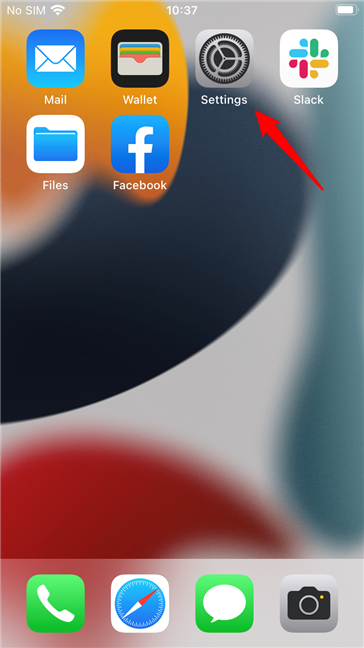
แอพการตั้งค่าบน iPhone
ในหน้าจอการตั้งค่า ให้ค้นหารายการ ทั่วไปและเปิดขึ้น
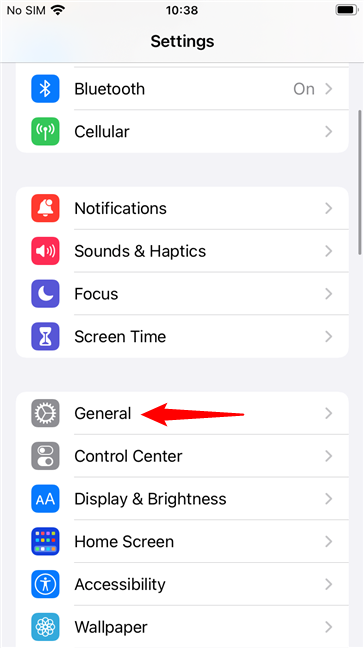
รายการทั่วไปจากการตั้งค่าของ iPhone
ถัดไป บน หน้าจอ ทั่วไปให้แตะเกี่ยวกับที่ด้านบนสุดของหน้า
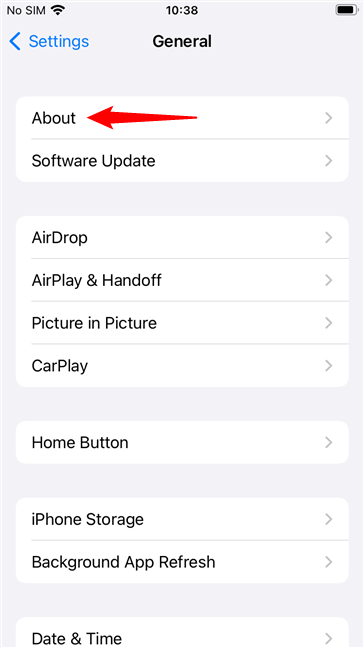
เกี่ยวกับข้อมูลบน iPhone
ตอนนี้ iPhone ของคุณควรแสดงรายการชุดของรายละเอียดเกี่ยวกับฮาร์ดแวร์และซอฟต์แวร์ในนั้น ค้นหารายการชื่อที่อยู่ Wi-Fi ชุดตัวเลขทางด้านขวาคือที่อยู่ MAC จริงของ iPhone
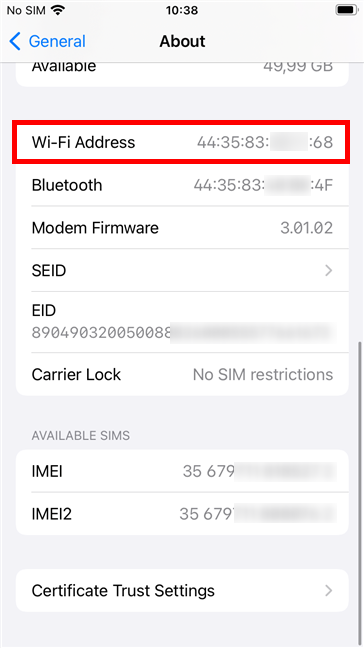
ที่อยู่ Wi-Fi คือที่อยู่ MAC ของ iPhone
หมายเหตุ:แม้ว่ารูปแบบการตั้งชื่อที่ถูกต้องคือที่อยู่ MAC แต่ Apple ชอบที่จะเรียกมันว่าที่อยู่ Wi-Fiซึ่งอาจเป็นเพราะรู้สึกเป็นมิตรมากกว่า หรือเป็นเพราะผู้คนอาจสร้างความสับสนให้กับที่อยู่ MAC กับคอมพิวเตอร์ MAC?.
วิธีปิดการใช้งานการสุ่มที่อยู่ MAC บน iPhones
ดังที่ได้กล่าวไว้ก่อนหน้านี้ iPhone ทั้งหมดที่ใช้ iOS 14 หรือใหม่กว่านั้นรองรับการสุ่ม MAC และเปิดใช้งานตามค่าเริ่มต้น ซึ่งอาจก่อให้เกิดปัญหาหากคุณเชื่อมต่อกับเครือข่าย Wi-Fi ที่บังคับใช้กฎตามที่อยู่ MAC ของอุปกรณ์ หากเป็นกรณีนี้สำหรับคุณ คุณอาจต้องการปิดใช้งานการสุ่ม MAC บน iPhone ของคุณ อย่างไรก็ตาม โปรดทราบว่า Apple ไม่อนุญาตให้คุณปิดสำหรับเครือข่าย Wi-Fi ทั้งหมดในคราวเดียว คุณต้องทำซ้ำขั้นตอนถัดไปในแต่ละเครือข่าย Wi-Fi ที่คุณต้องการปิดใช้งานการสุ่ม MAC นี่คือวิธี:
เปิด แอป การตั้งค่าแล้วแตะWi-Fi
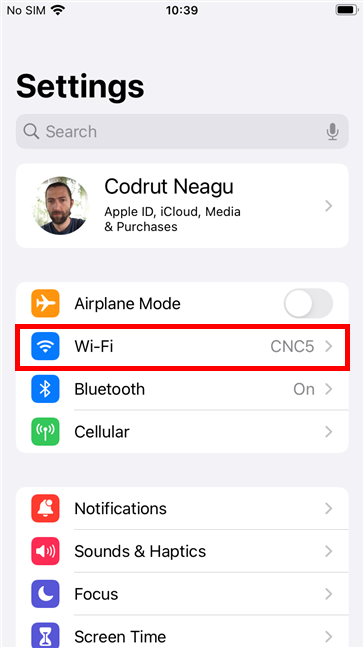
การเปิดการตั้งค่า Wi-Fi บน iPhone
ตอนนี้ให้แตะ ปุ่ม iจากด้านขวาของเครือข่าย Wi-Fi ที่คุณต้องการใช้ที่อยู่ MAC จริงของคุณ
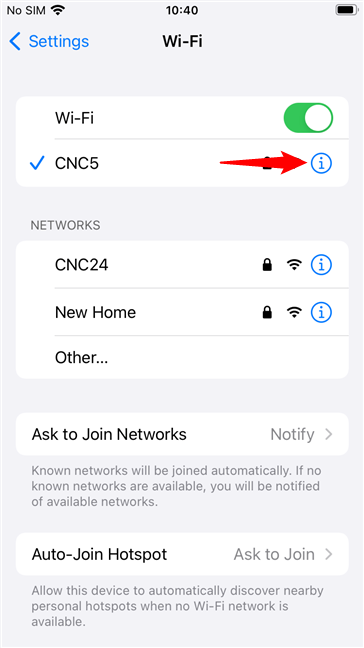
แตะที่เครือข่าย Wi-Fi
ค้นหา สวิตช์ ที่อยู่ Wi-Fi ส่วนตัวแล้วปิดเพื่อปิดใช้งานการปลอมแปลงที่อยู่ MAC บน iPhone ของคุณ โปรดทราบว่าเมื่อเปิดสวิตช์ คุณจะเห็นที่อยู่Wi-Fi ที่ปลอมแปลง
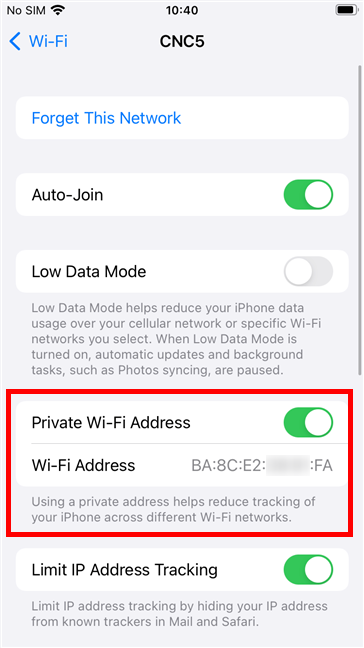
หากต้องการปิดใช้งานการสุ่มที่อยู่ MAC บน iPhone ให้ปิดใช้งานสวิตช์ที่อยู่ Wi-Fi ส่วนตัว
เมื่อคุณปิดใช้งานคุณลักษณะการสุ่มที่อยู่ MAC บน iPhone สำหรับ Wi-Fi ที่คุณเชื่อมต่ออยู่ iOS จะแจ้งให้คุณทราบว่า"การปิดที่อยู่ส่วนตัวจะขัดจังหวะการเชื่อมต่อ Wi-Fi ของคุณชั่วคราว" แตะ ดำเนินการ ต่อเพื่อใช้การเปลี่ยนแปลง
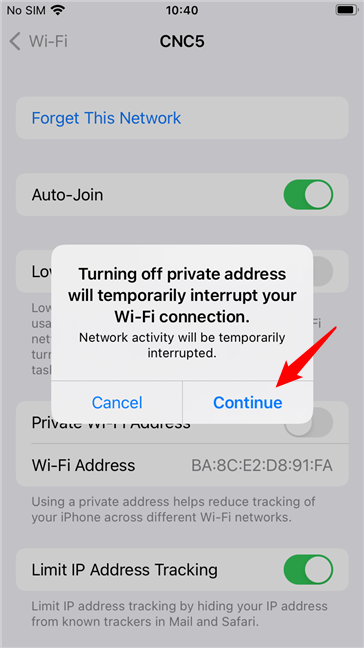
การเปลี่ยนที่อยู่ MAC บน iPhone สามารถตัดการเชื่อมต่อคุณจาก Wi-Fi . ได้ชั่วครู่
เมื่อปิดสวิตช์ที่อยู่ Wi-Fi ส่วนตัว ที่อยู่Wi-Fiด้านล่างจะแสดงที่อยู่ MAC จริงของคุณแทนที่จะเป็นที่อยู่ปลอม
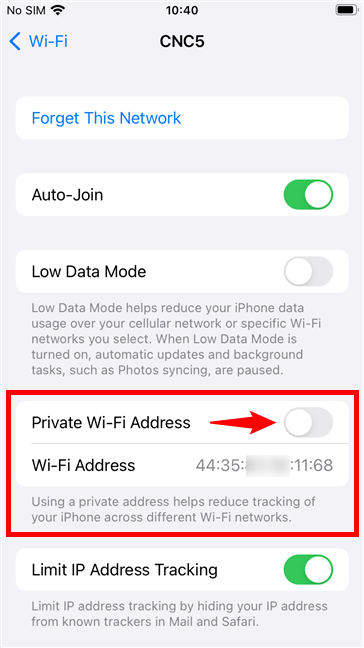
การปลอมแปลงที่อยู่ MAC ถูกปิดใช้งานบน iPhone
นอกจากนี้ บน หน้าจอ Wi-Fiหากคุณปิดใช้งานการปลอมแปลงที่อยู่ MAC สำหรับเครือข่ายที่คุณเชื่อมต่อ iOS จะแสดง ข้อความ "คำเตือนเกี่ยว กับความเป็นส่วนตัว" ด้านล่าง วิธีเดียวที่จะทำให้หายไปคือเปิดใช้งานการสุ่ม MAC อีกครั้ง
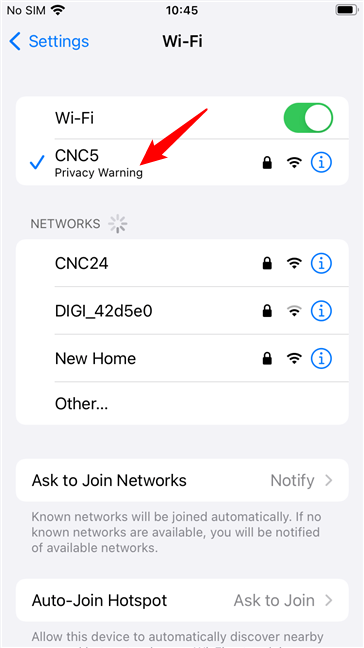
บน iPhone คุณจะได้รับคำเตือนความเป็นส่วนตัวของ Wi-Fi เมื่อการปลอมแปลง MAC ปิดอยู่
วิธีปลอมแปลงที่อยู่ MAC บน iPhone
จะเป็นอย่างไรถ้าคุณเปลี่ยนใจและต้องการปลอมแปลงที่อยู่ MAC บน iPhone ของคุณอีกครั้ง ในกรณีนี้ สิ่งที่คุณต้องทำคือทำซ้ำขั้นตอนเดียวกับในส่วนก่อนหน้าของคู่มือนี้ แล้วเปิดสวิตช์ที่อยู่Wi-Fiส่วนตัว
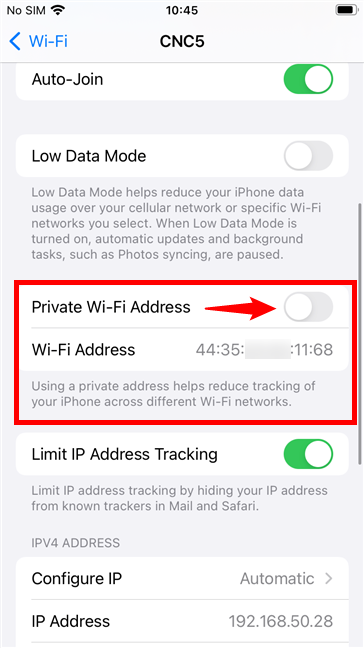
เปิดใช้งานที่อยู่ Wi-Fi ส่วนตัวเพื่อปลอมที่อยู่ MAC ของคุณบน iPhone
เมื่อคุณสลับสวิตช์ที่อยู่Wi-Fi ส่วนตัวคุณจะได้รับที่อยู่ MAC ปลอมบน iPhone ของคุณสำหรับเครือข่ายที่เลือก
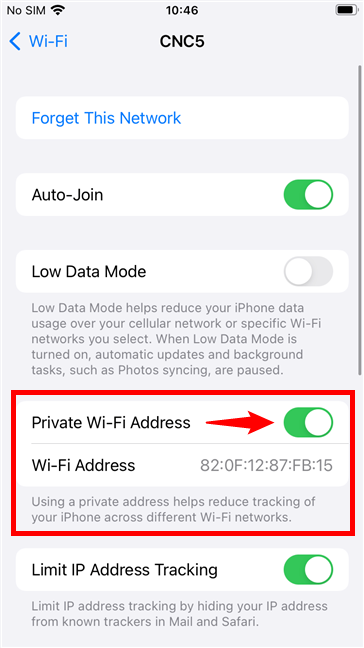
ที่อยู่ MAC ถูกปลอมแปล��บน iPhone
แค่นั้นแหละ!
ทำไมคุณถึงต้องการทราบวิธีการปลอมแปลงที่อยู่ MAC บน iPhone?
ตอนนี้คุณรู้วิธีค้นหาที่อยู่ MAC จริงของ iPhone วิธีปิดใช้งานการสุ่ม MAC ใน iOS 14 หรือใหม่กว่า และวิธีปลอมแปลงที่อยู่ MAC ของคุณ อะไรคือเหตุผลของคุณที่อยากจะรู้ทั้งหมดนั้น? เกี่ยวข้องกับข้อจำกัดที่บังคับใช้โดยผู้ดูแลระบบเครือข่ายขององค์กรของคุณหรือไม่? แจ้งให้เราทราบในส่วนความคิดเห็น
เชื่อมต่อตัวขยายช่วง TP-Link OneMesh Wi-Fi 6 กับเราเตอร์โดยใช้ WPS เว็บเบราว์เซอร์ หรือแอปมือถือ Thether
โควต้าดิสก์ใน Windows คืออะไร ทำไมพวกเขาถึงมีประโยชน์? วิธีการตั้งค่า? วิธีใช้งานเพื่อจำกัดพื้นที่เก็บข้อมูลของผู้ใช้แต่ละคน
ดูวิธีเปิด iPhone 11, iPhone 12 และ iPhone 13 วิธีปิด iPhone ของคุณ วิธีสไลด์เพื่อปิดเครื่อง iPhone ของคุณ
ดูวิธีใช้งานแบบไม่ระบุตัวตนใน Google Chrome, Mozilla Firefox, Microsoft Edge และ Opera วิธีเปิดการท่องเว็บแบบส่วนตัวในเบราว์เซอร์ทั้งหมด
วิธีใส่ Google Chrome แบบเต็มหน้าจอและเบราว์เซอร์อื่นๆ: Mozilla Firefox, Microsoft Edge และ Opera วิธีออกจากโหมดเต็มหน้าจอ
บัญชีผู้ใช้ Guest ใน Windows คืออะไร? มันทำอะไรได้บ้างและทำอะไรไม่ได้? จะเปิดใช้งานได้อย่างไรและใช้งานอย่างไร?
ทางลัดและวิธีการทั้งหมดที่คุณสามารถใช้เพื่อเริ่ม Task Scheduler ใน Windows 10, Windows 7 และ Windows 8.1 วิธีเริ่มแอปนี้ โดยใช้เมาส์ แป้นพิมพ์ หรือคำสั่ง
วิธีเชื่อมต่อกับเซิร์ฟเวอร์ FTP จาก Windows 10 โดยใช้ File Explorer เพื่อจัดการไฟล์และโฟลเดอร์บนเซิร์ฟเวอร์ FTP
เปลี่ยนสมาร์ทโฟน Android ของคุณให้เป็นเว็บแคมสำหรับพีซี Windows ของคุณ วิธีใช้แอพ DroidCam Wireless Webcam เพื่อจุดประสงค์นี้
เรียนรู้วิธีเปลี่ยน Subnet Mask ใน Windows 10 ผ่านแอปการตั้งค่า แผงควบคุม PowerShell หรืออินเทอร์เฟซของเราเตอร์
วิธีตั้งค่า Windows 10 ให้เปิดไฟล์ แอพ โฟลเดอร์ และรายการอื่นๆ ได้ด้วยคลิกเดียว วิธีคลิกเมาส์เพียงครั้งเดียวแทนการดับเบิลคลิก
วิธีพิมพ์ภาพขนาดใหญ่ (เช่น โปสเตอร์) ในหลาย ๆ หน้าโดยใช้ Paint จาก Windows 10
เรียนรู้วิธีซูมเข้าและซูมออกใน Google Chrome, Microsoft Edge, Mozilla Firefox และ Opera เพื่อปรับปรุงประสบการณ์การอ่าน
วิธีใช้แท็บรายละเอียดในตัวจัดการงานเพื่อจัดการกระบวนการที่ทำงานอยู่ สิ้นสุดกระบวนการ กำหนดลำดับความสำคัญ สร้างดัมพ์หน่วยความจำ หรือจำลองเสมือน
วิธีการเข้าถึงไดรฟ์ BitLocker USB เมื่อคุณลืมรหัสผ่าน พร้อมเคล็ดลับในการจัดการคีย์การกู้คืน
หากคุณไม่จำเป็นต้องใช้ Galaxy AI บนโทรศัพท์ Samsung ของคุณอีกต่อไป คุณสามารถปิดได้ด้วยการใช้งานที่เรียบง่ายมาก ต่อไปนี้เป็นคำแนะนำสำหรับการปิด Galaxy AI บนโทรศัพท์ Samsung
หากคุณไม่จำเป็นต้องใช้ตัวละคร AI ใดๆ บน Instagram คุณก็สามารถลบมันออกได้อย่างรวดเร็วเช่นกัน นี่คือคำแนะนำในการลบตัวละคร AI จาก Instagram
สัญลักษณ์เดลต้าใน Excel หรือที่เรียกว่าสัญลักษณ์สามเหลี่ยมใน Excel ถูกใช้มากในตารางข้อมูลสถิติ โดยแสดงจำนวนที่เพิ่มขึ้นหรือลดลงหรือข้อมูลใดๆ ตามที่ผู้ใช้ต้องการ
ผู้ใช้ยังสามารถปรับแต่งเพื่อปิดหน่วยความจำ ChatGPT ได้ทุกเมื่อที่ต้องการ ทั้งบนเวอร์ชันมือถือและคอมพิวเตอร์ ต่อไปนี้เป็นคำแนะนำสำหรับการปิดการใช้งานที่จัดเก็บ ChatGPT
ตามค่าเริ่มต้น Windows Update จะตรวจหาการอัปเดตโดยอัตโนมัติ และคุณยังสามารถดูได้ว่ามีการอัปเดตครั้งล่าสุดเมื่อใดได้อีกด้วย ต่อไปนี้เป็นคำแนะนำเกี่ยวกับวิธีดูว่า Windows อัปเดตครั้งล่าสุดเมื่อใด
โดยพื้นฐานแล้วการดำเนินการเพื่อลบ eSIM บน iPhone ก็ง่ายสำหรับเราที่จะทำตามเช่นกัน ต่อไปนี้เป็นคำแนะนำในการถอด eSIM บน iPhone
นอกจากการบันทึก Live Photos เป็นวิดีโอบน iPhone แล้ว ผู้ใช้ยังสามารถแปลง Live Photos เป็น Boomerang บน iPhone ได้อย่างง่ายดายอีกด้วย
หลายๆ แอปจะเปิดใช้งาน SharePlay โดยอัตโนมัติเมื่อคุณใช้ FaceTime ซึ่งอาจทำให้คุณกดปุ่มผิดโดยไม่ได้ตั้งใจและทำลายการสนทนาทางวิดีโอที่คุณกำลังทำอยู่ได้
เมื่อคุณเปิดใช้งานคลิกเพื่อดำเนินการ ฟีเจอร์จะทำงานและทำความเข้าใจข้อความหรือรูปภาพที่คุณคลิก จากนั้นจึงตัดสินใจดำเนินการตามบริบทที่เกี่ยวข้อง
การเปิดไฟแบ็คไลท์คีย์บอร์ดจะทำให้คีย์บอร์ดเรืองแสง ซึ่งมีประโยชน์เมื่อใช้งานในสภาวะแสงน้อย หรือทำให้มุมเล่นเกมของคุณดูเท่ขึ้น มี 4 วิธีในการเปิดไฟคีย์บอร์ดแล็ปท็อปให้คุณเลือกได้ด้านล่าง
มีหลายวิธีในการเข้าสู่ Safe Mode ใน Windows 10 ในกรณีที่คุณไม่สามารถเข้าสู่ Windows และเข้าสู่ระบบได้ หากต้องการเข้าสู่ Safe Mode Windows 10 ขณะเริ่มต้นคอมพิวเตอร์ โปรดดูบทความด้านล่างจาก WebTech360
ปัจจุบัน Grok AI ได้ขยายเครื่องสร้างภาพด้วย AI เพื่อเปลี่ยนรูปถ่ายส่วนตัวให้กลายเป็นสไตล์ใหม่ ๆ เช่น การสร้างภาพสไตล์ Studio Ghibli ด้วยภาพยนตร์แอนิเมชั่นชื่อดัง
Google One AI Premium เสนอการทดลองใช้ฟรี 1 เดือนให้ผู้ใช้สมัครและสัมผัสกับฟีเจอร์อัปเกรดมากมาย เช่น ผู้ช่วย Gemini Advanced
ตั้งแต่ iOS 18.4 เป็นต้นไป Apple อนุญาตให้ผู้ใช้ตัดสินใจได้ว่าจะแสดงการค้นหาล่าสุดใน Safari หรือไม่
Windows 11 ได้รวมโปรแกรมแก้ไขวิดีโอ Clipchamp ไว้ใน Snipping Tool เพื่อให้ผู้ใช้สามารถแก้ไขวิดีโอตามที่ต้องการได้ โดยไม่ต้องใช้แอปพลิเคชันอื่น




























